PS婚片处理:将灰暗的草原婚纱照调出清晰蓝紫色调
作者 yuyongchuan俞俞 来源 形色主义 发布时间 2010-05-10
本教程的色调有点类似V2色调,颜色由经典的蓝色与紫色构成。看上去非常高雅。大致的调色过程:先在CMYK模式下调出大致的底色,然后在RGB颜色下处理细节和局部颜色即可。
最终效果

原图

将灰暗的草原婚纱照调出清晰蓝紫色调-PS婚纱照处理教程:
1、打开原图素材,选择菜单:图像 > 模式 > CMYK颜色。
2、新建通道混合器调整图层,参数设置如下图。
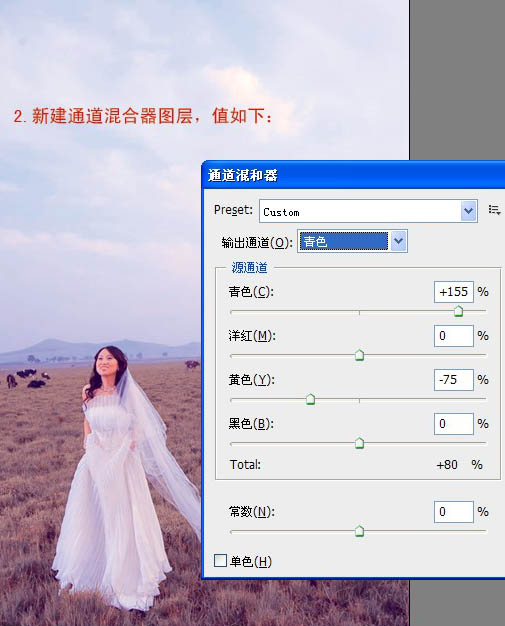
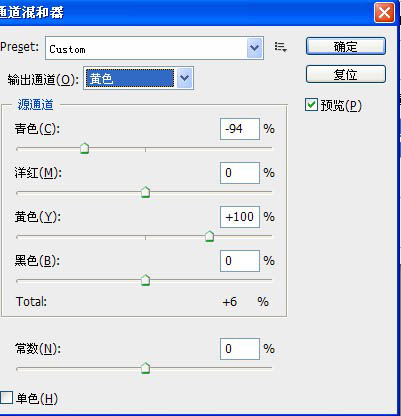
3,4、找一幅白云素材,替换素材图的天空部分,效果如下图。

5、创建可选颜色调整图层,对蓝色调整,参数设置如下图。
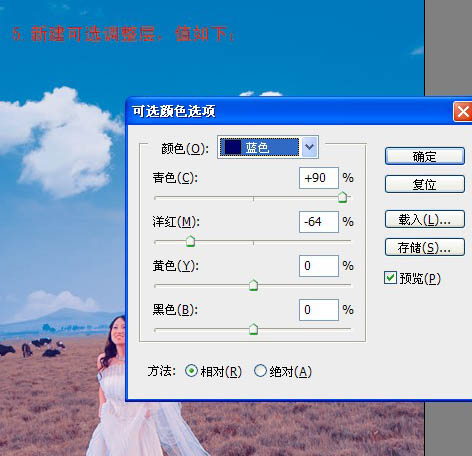
6、用套索工具勾出下图所示的选区,按Ctrl + Alt + D 羽化10像素,创建色相/饱和度调整图层,参数设置如下图。
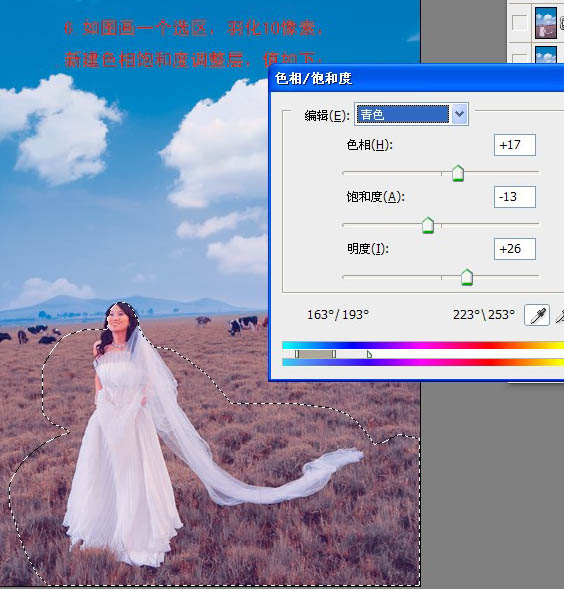
7、新建一个图层,按Ctrl + Alt + Shift + E 盖印图层。把盖印图层复制一层,图层混合模式改为“正片叠底”,加上图层蒙版,只保留草地部分,其它部分用黑色画笔擦掉。
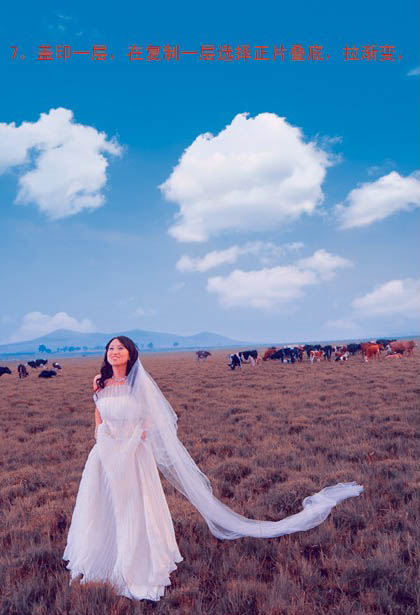
| 12下一页 |